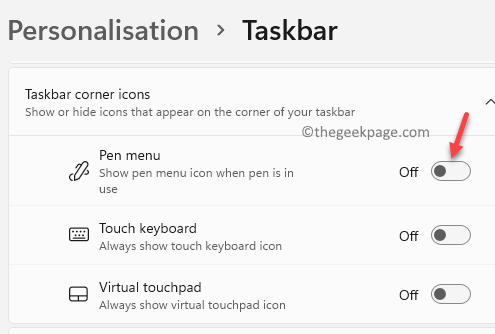Jei naudojate nešiojamąjį kompiuterį su jutikliniu ekranu su Windows OS, jums gali kilti klausimas, kaip pridėti rašiklio meniu Užduočių juostos piktogramą sistemoje Windows 11, kad būtų lengviau pasiekti. Rašiklis yra ypač naudingas įrankis jutiklinio ekrano naudotojams, ypač jei norite ką nors parašyti ar nupiešti ekrane.
Jei esate susipažinę su „Surface Pro“ rašikliu, žinote, koks jis gali būti naudingas. Tai puiki priemonė užsirašyti pamokose, kurti kito didelio projekto projektus arba tiesiog žaisti, kai turite laisvo laiko. Viena funkcija, kuri nebuvo įtraukta į pradinį „Windows 10“ leidimą, buvo galimybė pridėti rašiklio piktogramą į užduočių juostą. Laimei, ši funkcija buvo įtraukta į „Windows 11“. Naudodami šį meniu galite greitai pasiekti rašikliui optimizuotas programas ir nustatymus neatverdami pradžios ekrano. Naudodami Nustatymų programą, galite lengvai pridėti arba pašalinti elementus iš meniu Rašiklis. Bet ką daryti, jei norite ką nors prisegti užduočių juostoje?
Užduočių juosta siūlo greitą ir patogų būdą pasiekti įvairias programas, tokias kaip užrašų knygelė, karpymo įrankis, naršyklės ir kt. Taip pat galite prisegti rašiklio meniu užduočių juostos piktogramą „Windows 11“ kompiuteryje. Pažiūrėkime, kaip:
Kaip rodyti arba paslėpti rašiklio meniu piktogramą užduočių juostoje sistemoje „Windows 11“.
Programos įtraukimas į užduočių juostą nėra naujas dalykas, todėl galbūt norėsite pridėti rašiklio piktogramą „Windows 11“ užduočių juostoje, kad galėtumėte greitai pasiekti rašiklio meniu. Tai padės sutaupyti laiko, nes galėsite lengvai pasiekti rašiklio meniu parinktis naudojant užduočių juostos nuorodą. Pažiūrėkime, kaip įjungti rašiklio meniu piktogramą „Windows 11“ užduočių juostoje:
1 žingsnis: Paspauskite Win + I klaviatūros klavišus kartu, kad atidarytumėte Nustatymai programėlė.
2 žingsnis: Viduje konors Nustatymai langą, spustelėkite Personalizavimas parinktis kairėje srities pusėje.
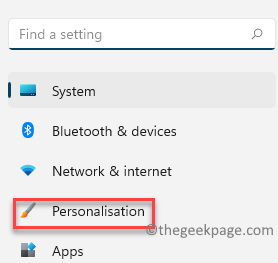
3 veiksmas: Dabar eikite į dešinę lango pusę, šiek tiek slinkite žemyn ir spustelėkite Užduočių juosta.
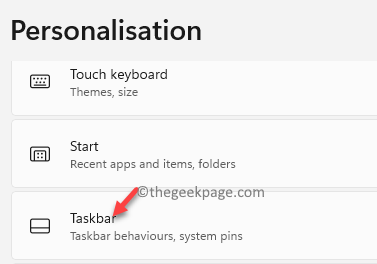
4 veiksmas: Viduje konors Užduočių juosta nustatymų langą, dešinėje srities pusėje slinkite žemyn ir po Užduočių juosta kampines piktogramas, eikite į Rašiklio meniu variantas.
Čia perkelkite šalia jo esantį slankiklį į dešinę, kad pridėtumėte rašiklio meniu Užduočių juosta piktogramą „Windows 11“ kompiuteryje.
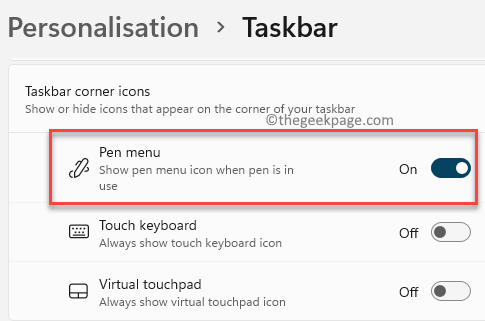
Dabar sėkmingai įtraukėte rašiklio meniu į užduočių juostą, kad galėtumėte lengvai pasiekti.
*Pastaba – Norėdami pašalinti rašiklio meniu iš „Windows 11“ užduočių juostos, tiesiog vadovaukitės 1 žingsniai per 3 ir tada perkelkite slankiklį šalia Rašiklio meniu parinktį, į kairę, kad ją išjungtumėte.